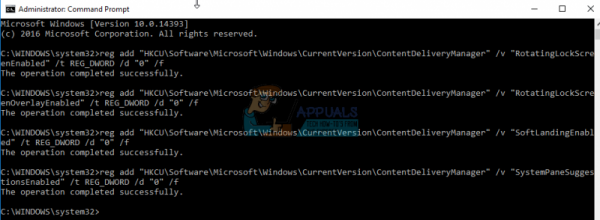Если вы являетесь пользователем Windows 10, вы, вероятно, заметили рекламу на экране, когда компьютер переходит в спящий режим или когда вы блокируете свою учетную запись. Это удобная работа функции Windows 10, известной как «прожектор». Приложение имеет те же API-интерфейсы, что и Bing, откуда оно отображает изображения. Затем пользователи получают рекламу, новости и другую информацию из окон поверх этих изображений. Другие пользователи также сообщали, что отображаемые изображения выдают себя за рекламные объявления. К ним относятся игровые обои, например Среди прочего, изображения Tomb Raider.
Эта функция рекламы появилась вместе с выпуском Windows 10 Anniversary. Поскольку большая часть отображаемой дополнительной информации связана с новостями или выпуском функций, советов и уловок, а изображения предназначены для использования в качестве обоев, Microsoft не имеет юридических обязательств признавать их как рекламу.
Итак, как вы можете удалить эту рекламу? К сожалению, нет возможности убрать рекламу и сохранить внимание. Удаление прожектора в качестве фоновой настройки приведет к удалению рекламы. Затем вы можете выбрать изображения, которые хотите вместо этого отображать на своем фоне. Вот как это сделать.
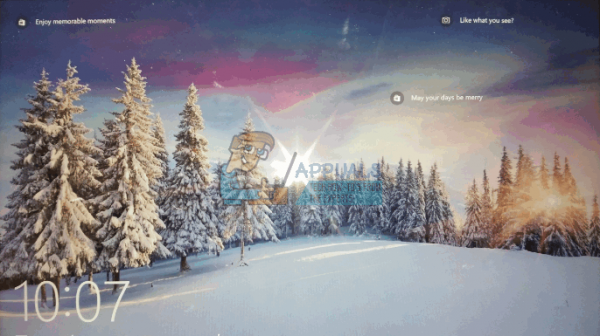
Метод 1. Удалите прожектор в качестве фона.
Этот параметр удалит прожектор в качестве фона, что позволит вам выбрать, хотите ли вы продолжать получать новости и рекламу от Microsoft.
- Щелкните меню Пуск и откройте приложение Настройки .
- Отсюда выберите настройку Персонализация , а затем перейдите на вкладку Экран блокировки .
- Когда она откроется, , найдите поле с надписью « Windows: интересное » и щелкните поле. Вы можете переключить его на отображение « Picture » или « Slideshow », в зависимости от ваших личных предпочтений.
- Это отключит Microsoft от автоматического размещения рекламы на вашем экране входа в систему без вашего разрешения.
- Наконец, как только вы выберете новый стиль экрана входа в систему, вам будет предоставлена возможность переключать рекламу. Обязательно отключите параметр « Получать забавные факты, советы, уловки и многое другое на экране блокировки».
Это гарантирует что вы не будете получать рекламу из окон и рекламных презентаций из изображений Bing.
Метод 2: изменить настройки реестра
Это Метод изменит ключи реестра и установит параметры фона экрана блокировки на картинку и отключит советы, забавные факты и уловки от Microsoft. Это подавит все объявления.
- Открыть notepad
- Скопируйте и вставьте ключ, указанный ниже, в окно редактора блокнота. Редактор реестра Windows версии 5. 00
[HKEY_CURRENT_USER Software Microsoft Windows CurrentVersion ContentDeliveryManager] «RotatingLockScreenEnabled» = dword: 00000000 «RotatingLockScreenOverlayEnabled» = dword: 00000000 [HKEY_CURRENT_USER Microsoft Windows CurrentVersion Lock Screen Creative] «LockImageFlags» = dword: 00000000 «CreativeId» = »» «PortraitAssetPath» = »» «LandscapeAssetPath» = »« PlacementId »=» »« ImpressionToken »=» «HotspotImageFolderPath» = » ”“ CreativeJson ”=” ”
- Щелкните файл, затем выберите” сохранить как “
- Во всплывающем окне «Сохранить как» выберите расположение на рабочем столе .
- Введите имя файла что угодно .reg , чтобы сохранить его как файл реестра.
- Нажмите
- Перейдите на
- Дважды щелкните файл reg, который вы сохранили здесь.
- Если у вас запрашивают разрешение администратора , разрешить это. Если вас попросят ввести учетные данные администратора, предоставьте их и продолжайте
- Вы получите предупреждение об изменении реестра, разрешите продолжить установку.
- Если Windows спросит, хотите ли вы чтобы объединить ключ с существующим, нажмите “Да”, чтобы разрешить установку ключей.
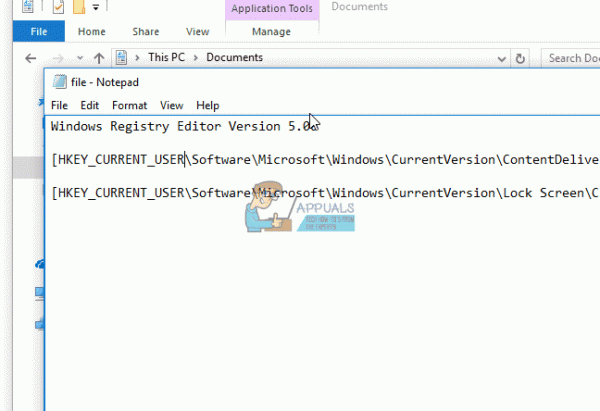
Если вас беспокоят изображения с рекламой, или вы не возражаете против текстовой рекламы, вы всегда можете научить в центре внимания то, что вы предпочитают видеть, чтобы изображения на экране блокировки больше соответствовали вашим интересам. Вы можете сообщить Microsoft, что имеет значение, щелкнув значок в правом верхнем углу экрана блокировки, и вы получите два варианта в раскрывающемся меню, где вы можете выбрать один из двух вариантов «Я хочу больше!» и «Не фанат». Выбор “Не фанат” изменит изображение на экране блокировки на другое изображение при следующем входе в систему, а также предотвратит появление аналогичного контента в будущем.
Метод 3. Измените настройки RotatingLockScreen, SoftLanding и SystemPane через реестр
- Нажмите “Пуск”.
- Тип cmd -> Щелкните правой кнопкой мыши cmd и выберите Запуск от имени администратора .
- В команде Скопируйте окно подсказки, вставьте следующие команды и нажмите ENTER .
reg add «HKCU Software Microsoft Windows CurrentVersion ContentDeliveryManager»/v «RotatingLockScreenEnabled»/t REG_DWORD/d «0»/f
reg add «HKCU Software Microsoft Windows CurrentVersion ContentDeliveryManager»/v «RotatingLockScreenOverlayEnabled»/t REG_DWORD/d «0»/f
reg add «HKCU Software Microsoft Windows CurrentVersion ContentDeliveryManager»/v «SoftLandingEnabled»/t REG_DWORD/d «0»/f
reg add «HKCU Software Microsoft Windows CurrentVersion ContentDeliveryManager »/v« SystemPaneSuggestionsEnabled »/t REG_DWORD/d« 0 »/f - Нажмите Enter. Затем перезагрузите компьютер и проверьте.